草图大师SU导出CAD图的方法
来源:网络收集 点击: 时间:2024-03-01【导读】:
工作中我们经常会使用草图大师Sketchup,那么草图大师SU导出CAD图的方法是什么呢?大家一起来看看吧!工具/原料moreSU版本:SU2019 操作电脑:联想拯救者方法/步骤1/6分步阅读 2/6
2/6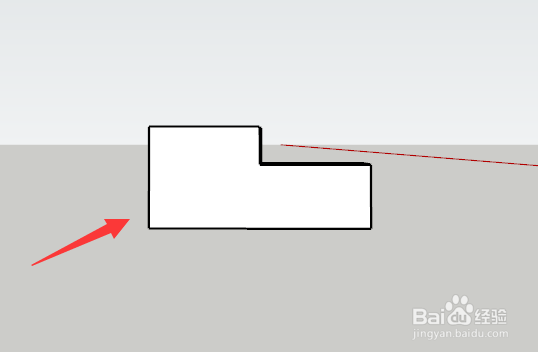 3/6
3/6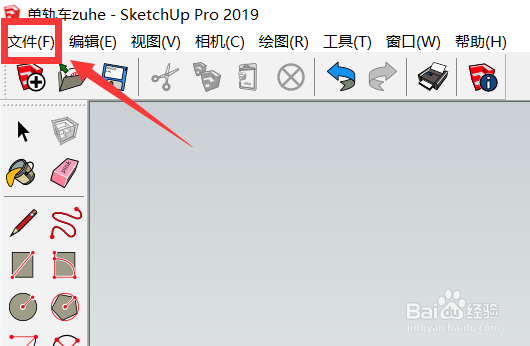 4/6
4/6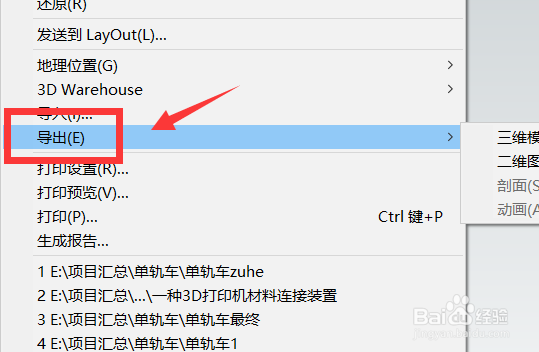 5/6
5/6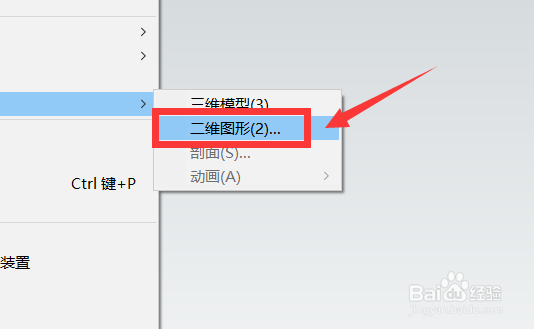 6/6
6/6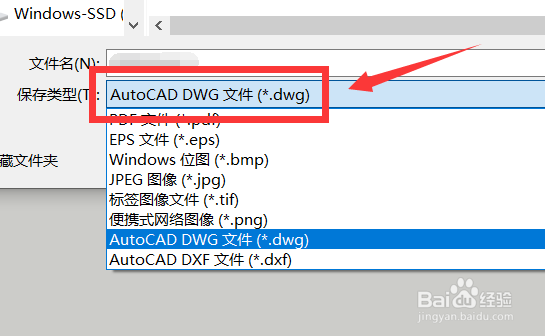 总结1/1
总结1/1
首先打开一个草图大师文件。如下图所示。
 2/6
2/6然后选择我们需要CAD的一个二维面。如下图所示。
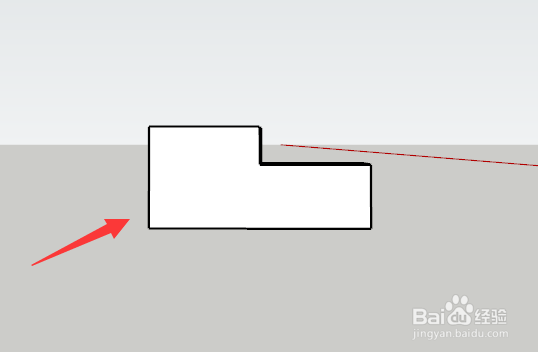 3/6
3/6点击左上角的文件选项。如下图所示。
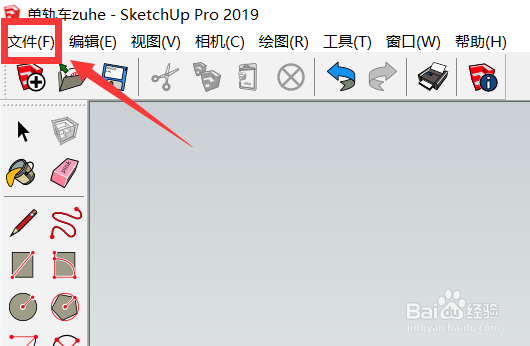 4/6
4/6点击导出这个选择。如下图所示。
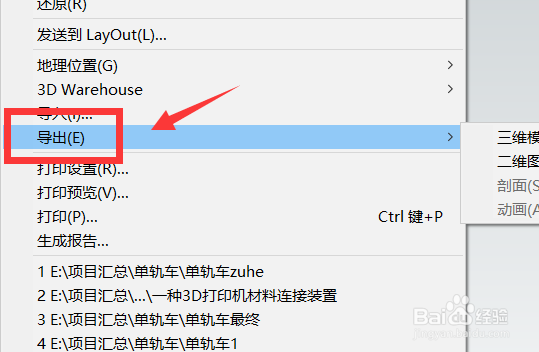 5/6
5/6然后再右侧大家就可以直接选择二维图形。如下图所示。
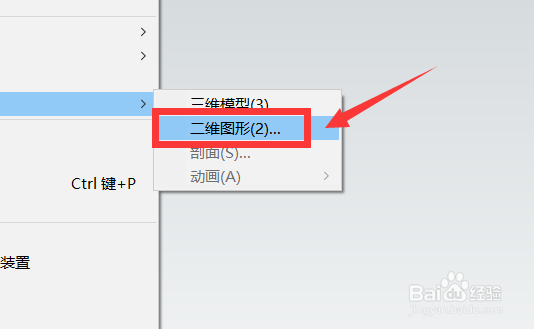 6/6
6/6最后大家选择文件类型中的dwg格式即可用CAD打开。如下图所示。
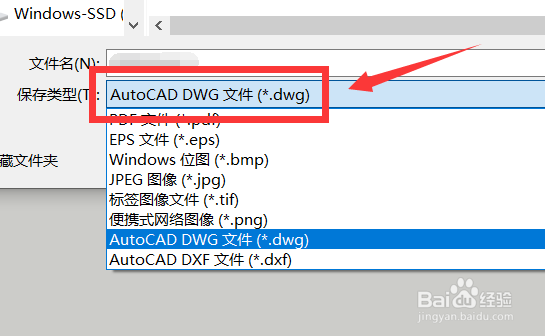 总结1/1
总结1/11、首先打开一个草图大师文件。
2、然后选择我们需要CAD的一个二维面。
3、点击左上角的文件选项。
4、点击导出这个选择。
5、然后再右侧大家就可以直接选择二维图形。
6、最后大家选择文件类型中的dwg格式即可用CAD打开。
注意事项选择我们需要CAD的一个二维面。
选择文件类型中的dwg格式即可用CAD打开。
电脑软件SUCAD版权声明:
1、本文系转载,版权归原作者所有,旨在传递信息,不代表看本站的观点和立场。
2、本站仅提供信息发布平台,不承担相关法律责任。
3、若侵犯您的版权或隐私,请联系本站管理员删除。
4、文章链接:http://www.1haoku.cn/art_193076.html
上一篇:怎么查开户行是哪个银行
下一篇:如何更改我的世界用户名
 订阅
订阅